Inštalácia aplikácie Google Authenticator na systém Ubuntu
Najskôr nainštalujeme Google Authenticator skôr ako to použijeme. Spustite nasledujúci príkaz na termináli a nainštalujte ho
[chránené e-mailom]: ~ $ sudo apt-get install libpam-google-authenticatorPo inštalácii Google Authenticator, teraz ho môžeme použiť po nakonfigurovaní.
Inštalácia aplikácie Google Authenticator na smartphone
Takže ste nainštalovali Google Authenticator na svojom počítači, teraz nainštalujte Google Authenticator aplikáciu na svojom smartfóne. Ak chcete nainštalovať túto aplikáciu, prejdite na nasledujúci odkaz.
https: // hrať.google.com / obchod / aplikácie / podrobnosti?id = com.google.Android.aplikácie.authenticator2 & hl = sk
Konfigurácia aplikácie Authenticator v systéme Ubuntu
Ak chcete nakonfigurovať autentifikátor na serveri Ubuntu, postupujte podľa uvedených pokynov. Najskôr otvorte konfiguračný súbor v nano editore. Nasledujúci príkaz otvorí konfiguračný súbor autentifikátora
[chránené e-mailom]: ~ $ sudo nano / etc / pam.d / common-authPridajte nasledujúci riadok do súboru, ako je znázornené na nasledujúcom obrázku.
vyžaduje sa autorizácia pam_google_authenticator.tak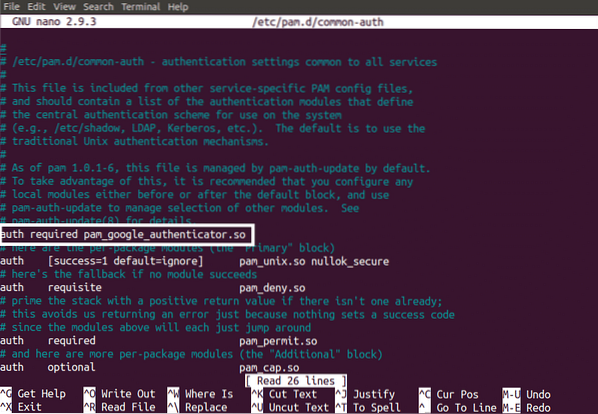
Na začiatok zadajte do terminálu nasledujúci príkaz Google Authenticator
[chránené e-mailom]: ~ $ google-autenticatorKeď spustíte vyššie uvedený príkaz v termináli Ubuntu, bude sa vyžadovať časová autentifikácia tokenov. Časové autentifikačné tokeny vypršia po určitom čase a sú bezpečnejšie ako iné autentifikačné tokeny založené na čase ... Štandardne vyprší platnosť tokenov každých 30 sekúnd. Teraz vyberte áno, ak chcete vygenerovať autentifikačné tokeny založené na čase, a stlačte kláves Enter. Ukázalo sa to na nasledujúcom obrázku.

Po stlačení klávesu Enter sa vygenerujú nasledujúce poverenia.
- QR kód ktoré musíte naskenovať do svojho smartfónu. Po naskenovaní kódu do smartphonu okamžite vygeneruje autentifikačný token, ktorého platnosť vyprší každých 30 sekúnd.
- Tajný kľúč je ďalší spôsob, ako nakonfigurovať aplikáciu autentifikátora na smartfóne. Je to užitočné, keď váš telefón nepodporuje skenovanie QR kódu.
- Overovací kód je prvý overovací kód, ktorý QR kód vygeneruje
- Núdzové stieracie kódy sú záložné kódy. Ak stratíte autentifikačné zariadenie, môžete tieto kódy použiť na autentifikáciu. Tieto kódy musíte uložiť na bezpečnom mieste, aby ste ich mohli použiť v prípade straty autentifikačného zariadenia.
Taktiež žiada o aktualizáciu google_authenticator súbor, ako je to znázornené na nasledujúcom obrázku.
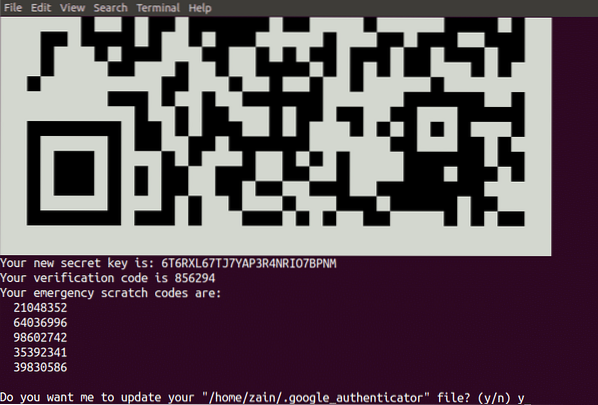
Teraz naskenujte QR kód z vášho Google Authenticator aplikáciu nainštalovanú na vašom smartfóne a kliknutím na „Vytvorte si účet“Pridať účet". Bude vygenerovaný kód zobrazený na nasledujúcom obrázku. Tento kód sa mení každých 30 sekúnd, takže si ho nemusíte pamätať.
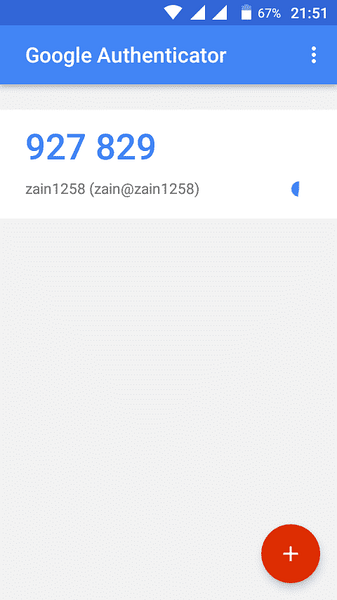
Po vytvorení účtu na smartfóne. Teraz vyberte možnosť Áno google_authenticator súbor na termináli Ubuntu a stlačte enter pre aktualizáciu google_authenticator spis.
Po aktualizácii súboru autentifikátora Google sa zobrazí otázka, či chcete zakázať viacnásobné použitie autentifikačného kódu, ako je to znázornené na nasledujúcom obrázku. V predvolenom nastavení nemôžete každý kód použiť dvakrát a je bezpečné zakázať viacnásobné použitie autentifikačného kódu. Je to bezpečné, ako keby niekto dostal váš autentifikačný kód, ktorý ste použili raz, nemôže sa dostať na váš server Ubuntu.

Ďalšou otázkou, ktorá bude položená, je povoliť alebo zakázať autentifikátoru prijať autentifikačný kód krátko po alebo pred konkrétnym časom uplynutia platnosti autentifikačného tokenu, ako je znázornené na nasledujúcom obrázku. Časovo generované verifikačné kódy sú veľmi citlivé na čas. Ak zvolíte áno, bude váš kód prijatý, ak zadáte autentifikačný kód krátko po uplynutí platnosti kódu. Zníži to zabezpečenie vášho servera, takže na túto otázku odpovedzte nie.
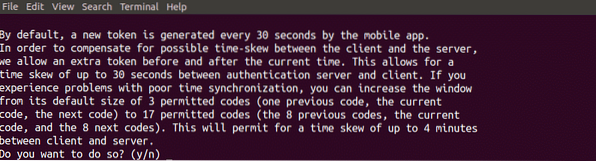
Poslednou otázkou pri konfigurácii autentifikátora na vašom serveri je obmedzenie neúspešných pokusov o prihlásenie na 30 sekúnd, ako je to znázornené na obrázku nižšie. Ak zvolíte áno, nedovolí vám to viac ako 3 neúspešné pokusy o prihlásenie za 30 sekúnd. Výberom možnosti Áno môžete ešte zvýšiť bezpečnosť svojho servera.

Teraz ste na svojom serveri Ubuntu aktivovali dvojfaktorové overenie. Váš server teraz vyžaduje ďalšie overenie od autentifikátora Google okrem hesla.
Testovanie dvojfaktorovej autentifikácie
Doteraz sme na náš server Ubuntu aplikovali dvojfaktorovú autentizáciu. Teraz otestujeme dvojfaktorový autentifikátor, či funguje alebo nie. Reštartujte systém a ak požiada o autentifikáciu, ako je to znázornené na nasledujúcom obrázku, potom autentifikátor funguje.
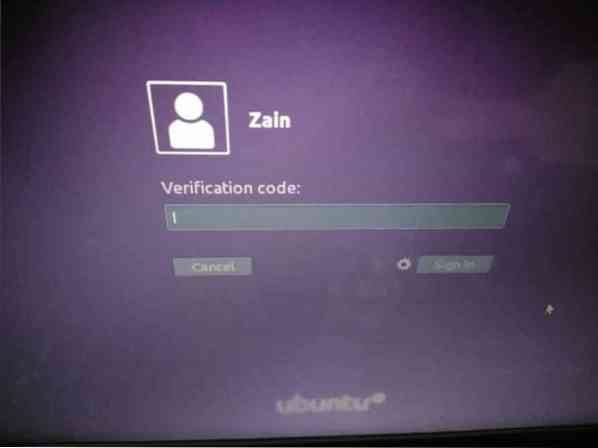
Obnova z dvojfaktorovej autentifikácie
Ak ste stratili smartphone a tajný kľúč, môžete svoj účet obnoviť podľa nasledujúceho postupu. Najskôr reštartujte systém a keď GNU GRUB Zobrazí sa ponuka, potom stlačte kláves „e“ a uistite sa, že je položka Ubuntu zvýraznená, ako je to znázornené na nasledujúcom obrázku.
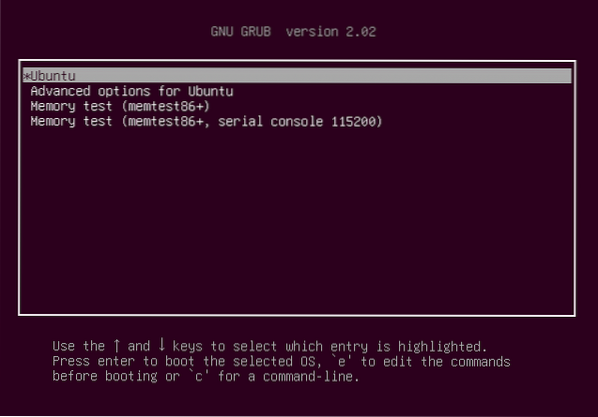
Teraz vyhľadajte riadok, ktorý začína od „linuxu“ a končí „$ vt_handoff“, a k tomuto riadku pripojte nasledujúce slová, ako je zvýraznené na obrázku nižšie.
systemd.jednotka = záchrana.cieľ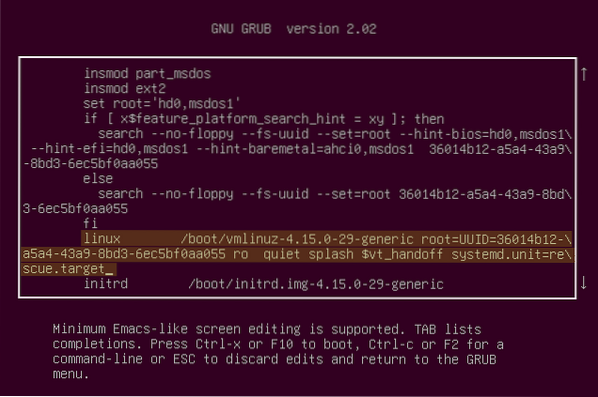
Teraz stlačte Ctrl + X na uloženie zmien. Po uložení sa zobrazí príkazový riadok s výzvou na zadanie hesla root. Začnite zadaním hesla root.
Teraz spustite nasledujúci príkaz po nahradení „používateľského mena“ používateľským menom vášho zariadenia, aby ste odstránili „.súbor google_authenticator.
[chránené e-mailom]: ~ # rm / home / username /.google_authenticatorPotom spustite nasledujúci príkaz na úpravu konfiguračného súboru
[chránené e-mailom]: ~ # nano / etc / pam.d / common-authTeraz odstráňte nasledujúci riadok v tomto súbore a uložte ho.
vyžaduje sa autorizácia pam_google_authenticator.takTeraz reštartujte systém spustením nasledujúceho príkazu v príkazovom riadku
[chránené e-mailom]: ~ # reštartTeraz sa môžete prihlásiť na svoj server bez potreby overenia Google.
Záver
V tomto blogu sme vysvetlili dvojfaktorovú autentifikáciu. Dvojfaktorová autentifikácia dodáva vášmu serveru ďalšiu vrstvu zabezpečenia. Spravidla potrebujete iba prihlasovacie meno a heslo na prihlásenie na server, ale po použití dvojfaktorovej autentifikácie budete potrebovať autentifikačný kód spolu s užívateľským menom a heslom. Poskytuje vášmu serveru ďalšie zabezpečenie. Ak sa niekomu podarí získať vaše heslo, kvôli autentifikátoru by sa nemohol prihlásiť na váš server.
 Phenquestions
Phenquestions

